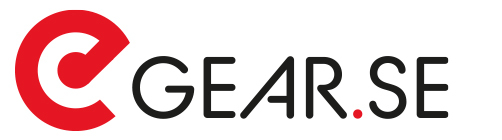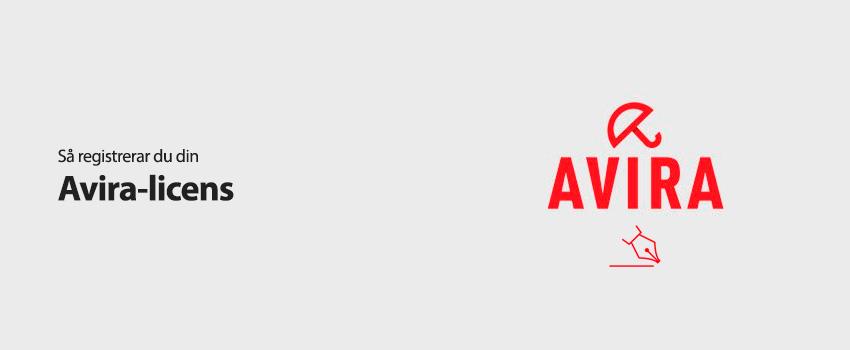
I denna guide kommer vi att visa hur du registrerar din licensnyckel i Avira Antivirus Pro och Avira Internet Security Suite, för att sedan kunna installera din Avira-produkt.
Licensen kan / ska enbart registreras en gång och om du redan har registrerat din Avira-licens kan du gå vidare till installationsvägledningen via länken under punkt 8 längst ner i denna vägledning.
Den här guiden täcker registreringen av licenser för följande Avira säkerhetsprodukter:
Avira Antivirus Pro
Avira Internet Security Suite
Vägledningen är baserad på Avira Antivirus Pro, bilder och text kan skilja sig åt beroende på vilket program du registrerar.
NB1: Abonnemangets löptid starter från tidpunkten då licensen registreras och inte i samband med att programmet installeras!
NB2: Vid förnyelse är det tyvärr inte möjligt att förlänga det nuvarande abonnemanget med en ny licens och därför bör du vänta till abonnemanget löper ut innan du registrerar licensen.
Detta kommer att starta ett nytt abonnemang, vilket även kräver att det tillhörande Avira-programmet installeras om.
1. Klicka på länken nedan för att skickas vidare till Aviras registreringssida:
Mata in ditt användarnamn / e-postadress, och lösenord till ditt Avira-konto och klicka på knappen ”Logga in” – gå sedan vidare till punkt 5. Om du har glömt ditt lösenord kan du återställa det genom att klicka på länken ”Forgot password?”.
Om du inte har ett Avira-konto kan du skapa ett genom att klicka på ”Sign Up” uppe i det högra hörnet och gå vidare till punkt 2.
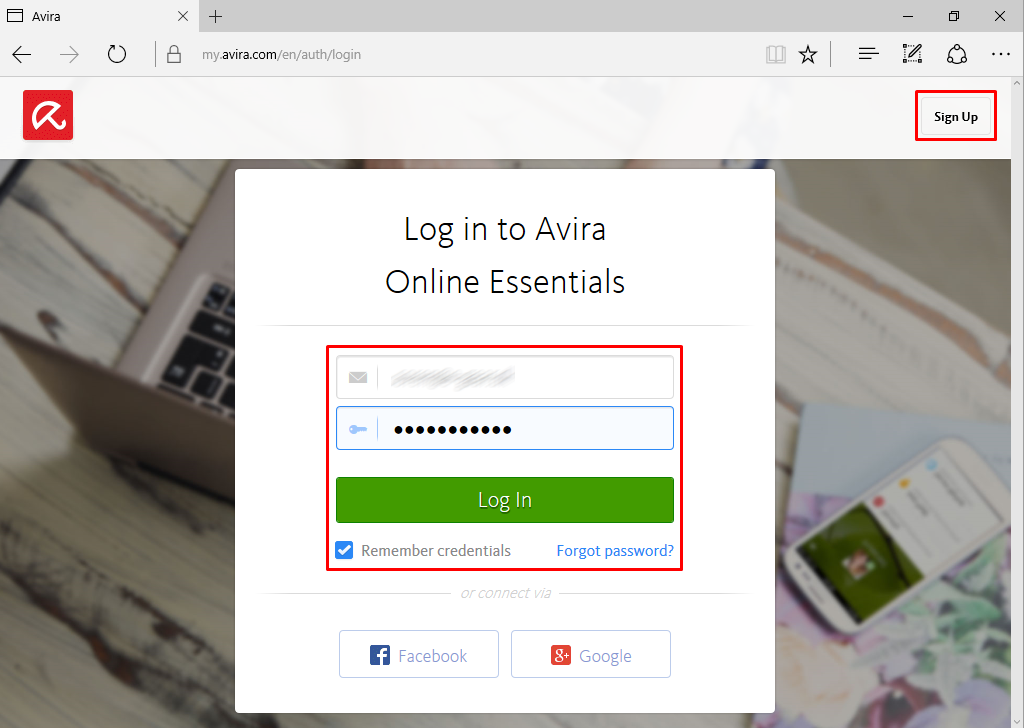
2. Fyll i fälten i formuläret med ditt namn, din e-postadress och ett lösenord som du själv väljer, som behöver upprepas för att bekräftas. Klicka sedan på knappen ”Sign Up”.
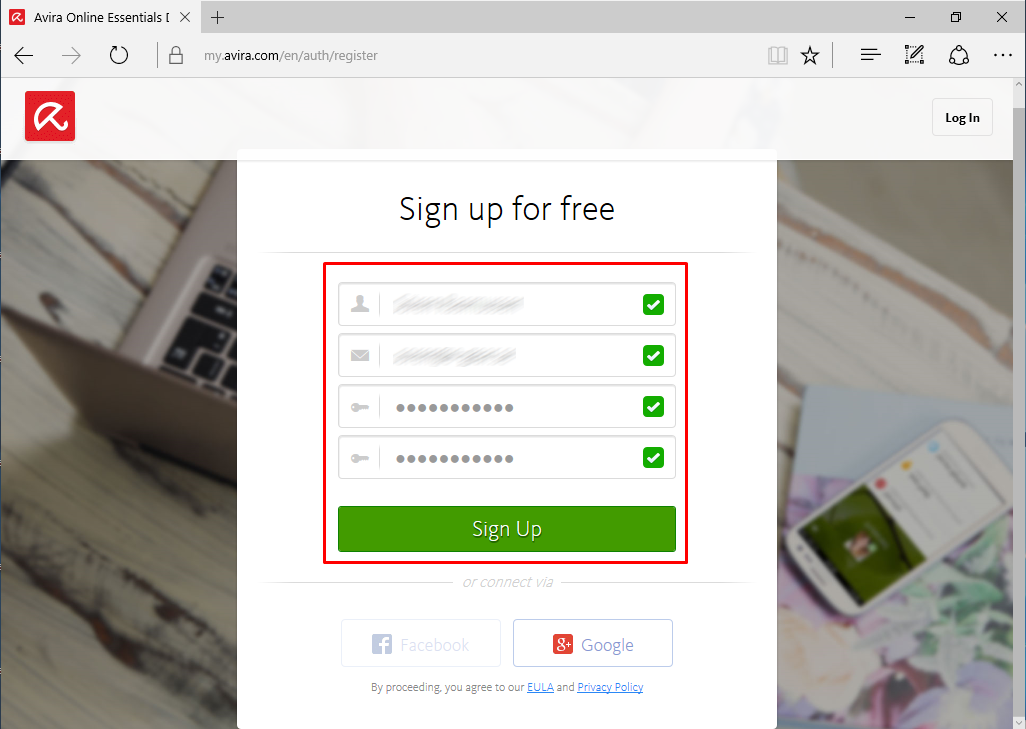
3. Efter att du har klickat på ”Sign Up” kommer du att få en bekräftelse via e-post. Gå till din e-postinkorg och hitta aktiveringsmailet du har fått från Avira. I detta e-postmeddelande kommer du att ombes att bekräfta din e-postadress så att du får tillgång till ditt nya konto. Klicka på knappen ”Verify Account” för att påbörja med aktiveringen.
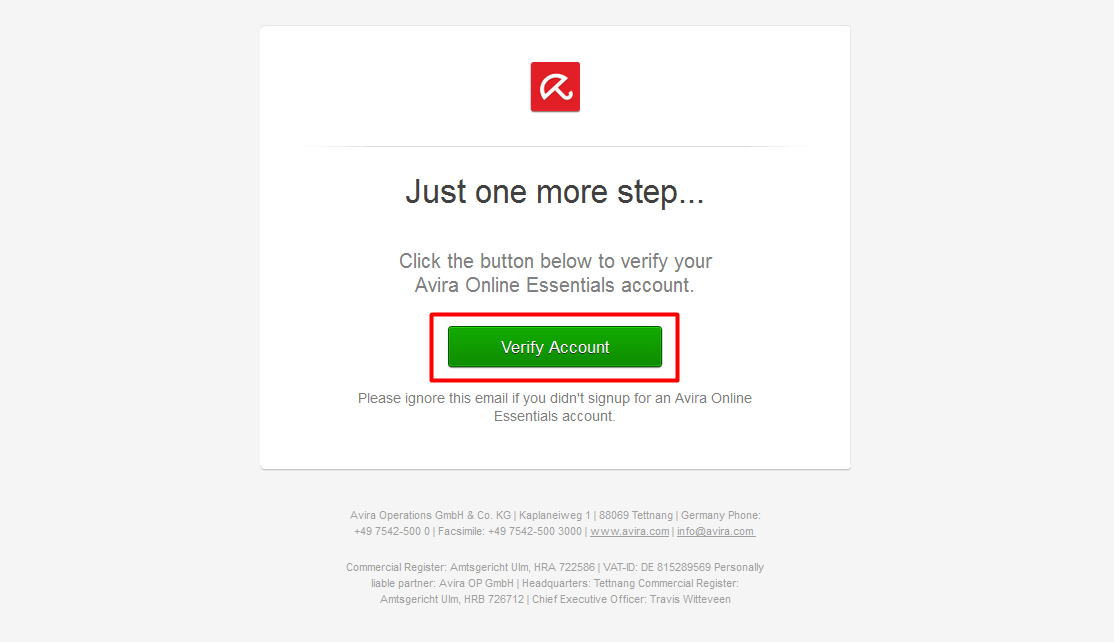
4. När du klickar på aktiveringsknappen i e-postmeddelandet kommer du automatiskt att skickas vidare till en ny webbläsarsida där Avira välkomnar dig. Här får du möjlighet att få en rundvisning i programmet om du vill se vilka egenskaper det har.
Vi har valt att hoppa över rundvisningen och gå direkt till huvudmenyn eftersom man ändå har möjlighet att genomgå den längre fram. Klicka på ”Skip” i botten och fortsätt till nästa punkt.
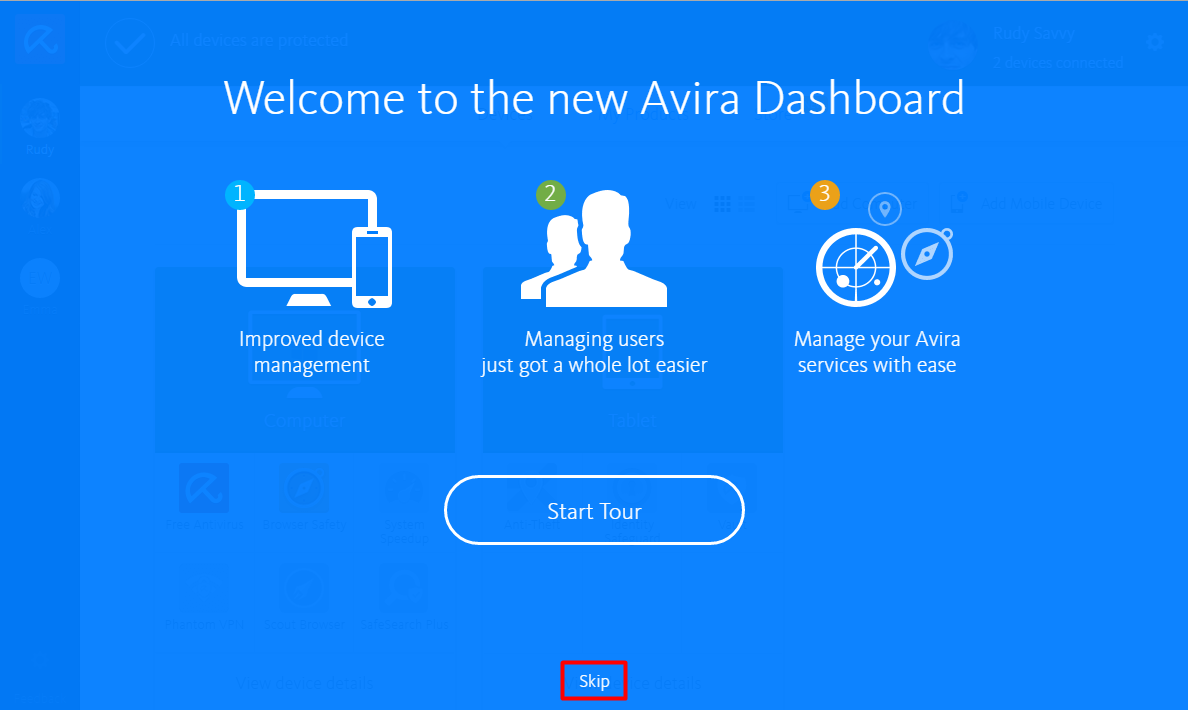
5. I huvudmenyn ska du klicka på ditt namns initialer i det övre högra hörnet för att öppna kontohanteringssidan där du ska registrera din licens.
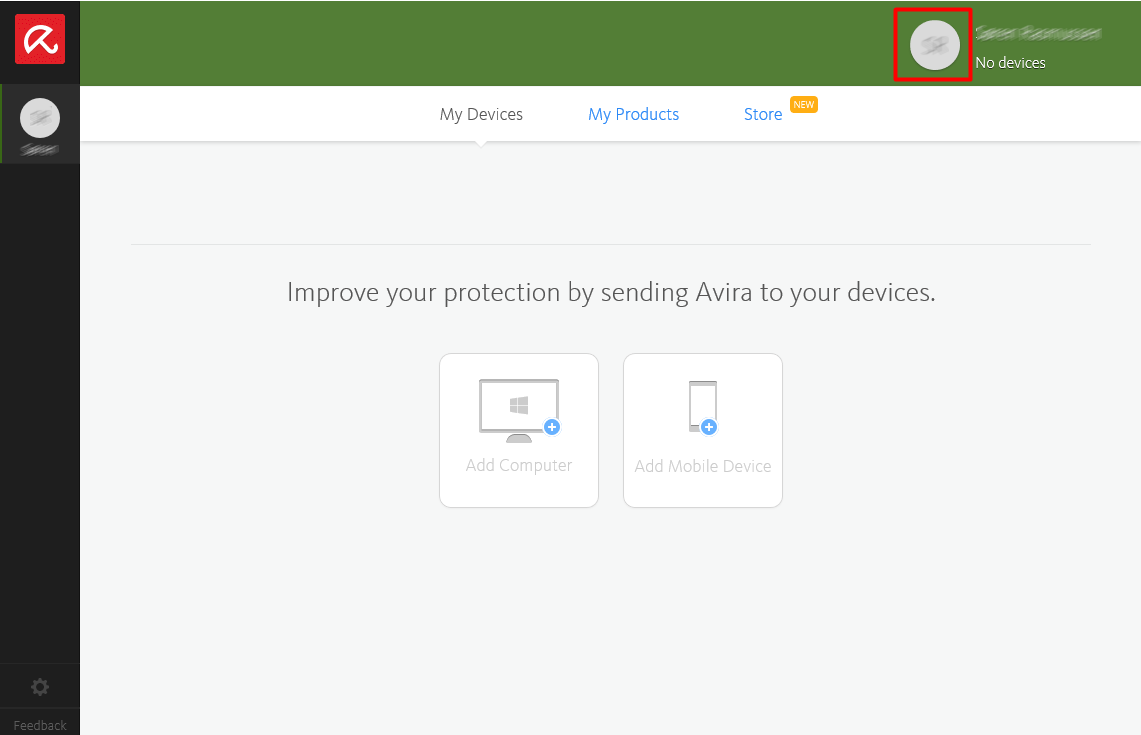
6. I kontohanteringsfönstret ska du välja ”Products” i menyn till vänster och därefter mata in din licens i fältet ”Activate new product”. Klicka på ”Activate” för att slutföra registreringen.
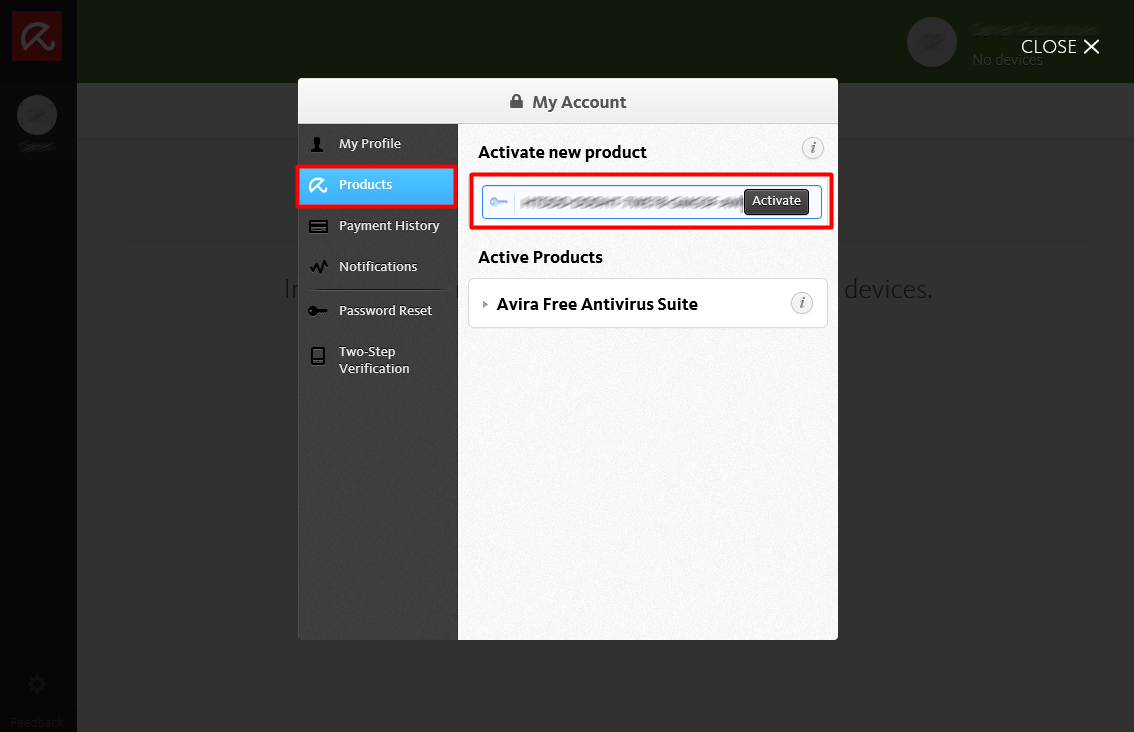
7. Licensen har nu registrerats och ditt Avira-abonnemang är aktivt. Efter att registreringen är genomförd påbörjas nedladdningen av installationsprogrammet automatiskt och om du vill fortsätta till installationen direkt kan du gå vidare till punkt 2 i installationsvägledningen som finns längst ner i denna guide.
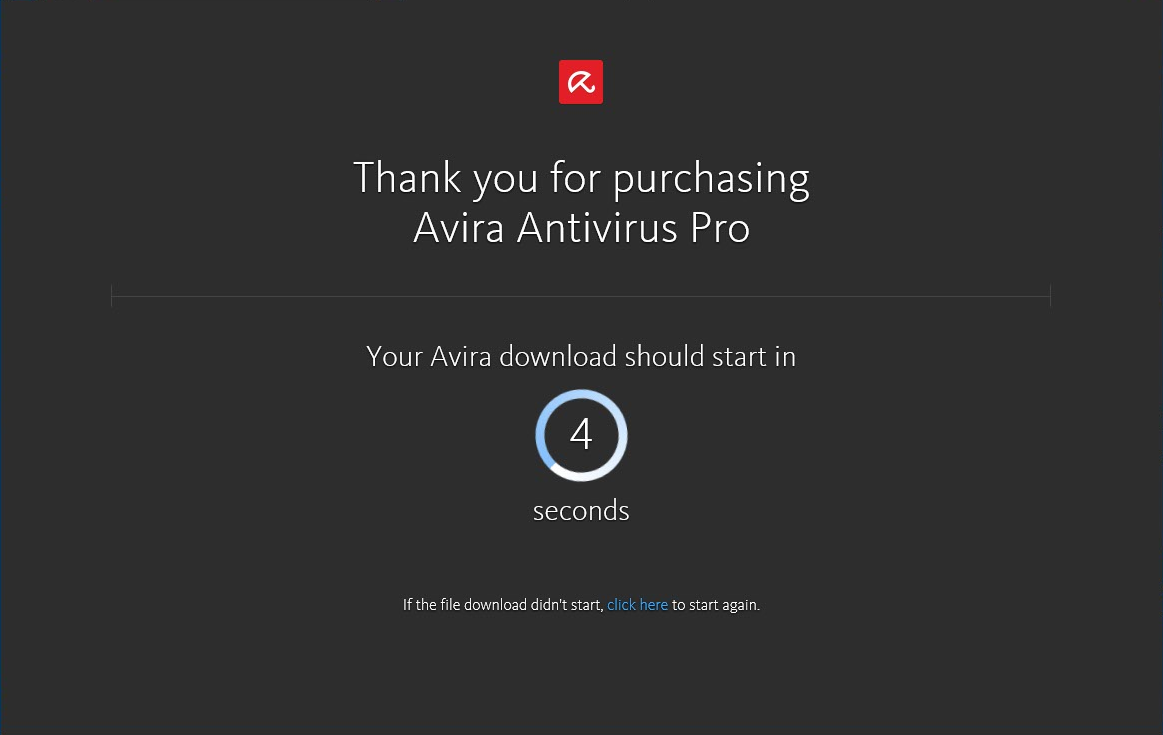
8. Klicka på länken nedan för att gå vidare till installationsvägledningen.
Så installerar du Avira på Windows